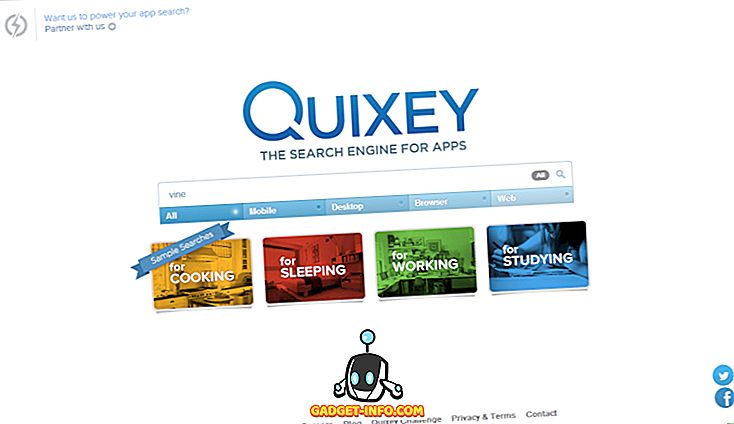O Snapchat pode estar enfrentando muito calor para a sua mais nova atualização, que traz uma interface recém-redesenhada, mas não tira o fato de que o serviço ainda está crescendo. Sim, o Snapchat postou um surto de novas instalações e crescimento de usuários após a atualização. Além disso, desde que a empresa deixou claro que a nova atualização está aqui para ficar, a única coisa que os usuários podem fazer é aproveitar ao máximo. Se você é um desses usuários que está achando difícil se adaptar à nova reformulação, este artigo é apenas para você. Neste artigo, veremos todas as novidades que acompanham o novo design do aplicativo e também aprenderemos algumas dicas e truques que nos ajudarão a usar o aplicativo de uma maneira melhor:
15 dicas legais e truques do Snapchat
1. Aplique lentes de face Snapchat depois de clicar em uma foto
O Snapchat recentemente introduziu um novo recurso para a versão beta de seu aplicativo Android, que permite aos usuários usar lentes de face mesmo depois de clicar em uma foto. Uma vez que você clicou em uma fotografia, o Snapchat mostrará um ícone 'Smiley' abaixo do ícone do link 'Paperclip' . Toque para acessar a gama completa de lentes faciais, como você faz quando as aplica antes de tirar a foto. Lembre-se de que o recurso só funcionará se seu rosto inteiro estiver visível . Se sua foto não mostra seu rosto claramente, o aplicativo não mostrará o ícone Smiley, que dá acesso às lentes do rosto.

Falando de lentes Snapchat, você sabia que poderia usar Snapchat Lenses no seu PC Mac ou Windows? Bem, você pode, e você pode usá-los para transmitir jogos no Twitch com filtros do Snapchat, ou até mesmo fazer vídeo chamadas com filtros Snpachat aplicados em seu rosto.
2. Familiarizar-se com a nova interface do Snapchat
O Snapchat está recebendo muitas críticas por sua nova interface de usuário, mas como eu disse, a atualização está aqui para ficar e você também pode se acostumar com isso. Felizmente, as mudanças não são tão drásticas quanto os comentários online fazem parecer. Na verdade, a nova atualização torna o aplicativo mais acessível. Assim como antes, quando você abrir o aplicativo, ele será aberto diretamente no aplicativo da câmera. De lá, você pode deslizar da esquerda para a direita para abrir seus bate-papos, que agora são renomeados como "Amigos" . Isso porque agora a página Amigos não apenas abriga todos os seus bate-papos, mas também as histórias de seus amigos.

O conteúdo de todos os editores e influenciadores pode ser acessado facilmente deslizando da direita para a esquerda, abrindo a página "Descobrir" . Aqui, todo o conteúdo criado por influenciadores, editores ou pelas pessoas que você seguiu está alojado. A melhor parte é que as histórias de suas personalidades seguidas estarão sempre no topo para que não sejam perdidas no mar de histórias de outros editores. Você também pode tocar no ícone de pesquisa para acessar seu mapa instantâneo com facilidade.
3. Recupere o antigo Snapchat
Se nada conseguir convencê-lo a usar o novo Snapchat, você terá que recuperar a interface do usuário mais antiga. Para instalar o Snapchat antigo no dispositivo Android, primeiro você precisa desinstalar o aplicativo, em seguida, baixe a versão mais recente do aplicativo antigo do espelho APK e instale o aplicativo baixado no seu dispositivo . Você pode clicar aqui para obter instruções passo a passo sobre como executar esse truque. No entanto, lembre-se de que você ficará eternamente preso à versão mais antiga do Snapchat e não receberá nenhum novo recurso liberado pelo serviço.

No iOS, você primeiro terá que excluir o aplicativo. Em seguida, vá para o iTunes e App Store -> desativar as atualizações automáticas . Agora, faça novamente o download do Snapchat e, durante o login, selecione a opção de senha esquecida. Agora, escolha redefinir via opção de telefone e altere a senha. O último passo é fazer o login e você terá sua antiga interface de usuário de volta. No entanto, lembre-se de que isso excluirá todas as suas memórias para sempre. Além disso, você não receberá nenhum novo recurso liberado pelo serviço.

4. Reconheça músicas com a integração do Shazam
Embora não seja realmente um recurso novo, muitas pessoas ainda não sabem disso. Então me diga, você sabia que você pode usar a integração Shazam do Snapchat para identificar as músicas que estão tocando? Se você não sabia, não se preocupe, pois vou lhe dizer como fazer isso. Tudo que você precisa fazer é iniciar o aplicativo e pressionar e segurar o visor da câmera até que o aplicativo reconheça a música .

5. Compartilhar histórias fora do aplicativo
Com a nova atualização, agora o Snapchat também permite compartilhar histórias fora do aplicativo. Para compartilhar uma história fora do Snapchat, em vez de tocar em uma história para vê-la, toque e segure para exibir as opções . Aqui, você também encontrará a opção de compartilhar a história fora do aplicativo.

6. Envie dinheiro usando o Snapchat
Apenas alguns meses atrás, o Snapchat lançou um recurso Snapcash que permite aos usuários enviar dinheiro para seus amigos. Dito isso, infelizmente, atualmente, o recurso está disponível apenas nos EUA por enquanto. Se você estiver morando nos EUA e quiser usar esse recurso, primeiro terá que configurar seu pagamento. Para fazer isso, primeiro toque no ícone do perfil presente no aplicativo da câmera e toque no ícone de roda dentada . Aqui, role para baixo para encontrar a opção Snapcash e toque em para configurá-lo.

Lembre-se de que você precisa ter mais de 18 anos para usar esse recurso. Para configurá-lo, você precisará primeiro inserir os detalhes do cartão de crédito / débito e adicioná-lo à sua conta. Depois disso, abra o bate-papo da pessoa para quem deseja enviar dinheiro e digite o valor que deseja enviar. Por exemplo, se você quiser enviar 5 dólares para digitar “$ 5” . Uma vez, você digita, o botão de envio se transformará instantaneamente em um botão Snapcash. Toque no botão Snapchash ou no botão Enviar no teclado e confirme sua transação. Como o recurso está disponível apenas nos EUA, não podemos mostrar todo o processo. No entanto, se você seguir as etapas, tudo bem.

7. Desativar Snap Map
Alguns meses atrás, o Snapchat introduziu um novo recurso Snap Map que permite que seus amigos vejam onde você está, para que eles possam se juntar a você ou vice-versa. Dito isso, esse recurso assustou muitas pessoas que valorizam sua privacidade.


8. Encontre Celebridades no Snapchat Facilmente
Se você quiser encontrar celebridades para seguir no Snapchat, mas não quiser inserir o nome de usuário dele um por um, há uma maneira fácil de encontrar celebridades no Snapchat. Basta tocar no botão Pesquisar dentro do aplicativo Snapchat e procurar a palavra "oficial" . O Snapchat listará todas as contas oficiais começando com as celebridades oficiais. É claro que nem todas as celebridades podem ser encontradas assim, ainda assim, é uma maneira fácil de encontrar muitas celebridades sem ter que digitar seu nome de usuário, uma a uma.

9. Faça o download fácil dos dados do histórico do Snapchat
Se você estiver usando o Snapchat há muito tempo e quiser ver que tipo de dados o Snapchat está mantendo em você, você pode fazer isso facilmente pedindo ao Snapchat para compartilhar esses dados com você. Para fazer isso, primeiro, visite a página accounts.snapchat.com e faça o login com seu nome de usuário e senha.

Aqui, clique no botão "MEUS DADOS" e depois clique no botão "Enviar Pedido" . Lembre-se de que você precisa ter um ID de e-mail verificado vinculado à sua conta, pois o Snapchat enviará um link para o downland dos dados no seu ID de e-mail oficial.

10. Usando o Audience Analytics
O Snapchat finalmente lançou um recurso chamado Snapchat Insights para criadores de conteúdo, que permite que eles vejam os modos de exibição de história e de exibição divididos por semana, mês e ano. Para acessar o seu painel de análise, primeiro toque em bitmoji no canto superior esquerdo da tela da câmera . Agora, toque no botão Insights. Aqui o Snapchat fornecerá dois parâmetros analíticos diferentes.

A primeira é a estatística da Visão da história, que mostra o número total de vezes que suas histórias foram visualizadas desde o início deste ano . O segundo insight é o Tempo de exibição, que mostra a quantidade de tempo que os usuários passaram visualizando suas histórias. É semelhante ao YouTube Views e ao YouTube Watch. Os dados são divididos em semanas e meses. Você também pode ver que porcentagem dos espectadores são do sexo masculino e feminino e a que faixa etária pertencem.
11. Usando Cartões de Contexto
Recentemente, o Snapchat também introduziu um novo recurso chamado Context Cards, que permite aos usuários obter informações contextuais sobre as histórias do Snapchat passando por elas. Os Cartões de Contexto podem apresentar informações como críticas de clientes e críticos, instruções para o local do evento, horário de funcionamento, números de telefone para contato, passeios de serviços de compartilhamento de caronas e muito mais. Atualmente, o recurso está disponível apenas em alguns países, no entanto, a empresa prometeu expandir esse recurso para mais países em breve. Lembre-se de que, se uma história tiver um cartão de contexto anexado, ela mostrará uma seta para cima com a palavra “mais” escrita abaixo dela.
12. Compre produtos da Snap Store
O Snapchat é conhecido por vender sua própria mercadoria através de sua plataforma e a empresa recentemente expandiu sua seleção ao lançar sua loja oficial Snap nos EUA. Os usuários podem encontrar facilmente o Snap Store visitando a seção Descobrir do aplicativo (deslize da direita para a esquerda na tela da câmera).

Em sua loja, Snapchat está vendendo produtos como Dancing Hot Dog Plushie, Traga de volta camisetas de melhor amigo, Chapéu de raia e muito mais . A única parte triste é que o recurso, como muitos outros, atualmente funciona apenas nos EUA.

13. Use a ferramenta Magic Eraser no Snapchat
Embora este não seja tão novo quanto alguns dos outros nesta lista, surpreendentemente muitas pessoas não sabem disso. A ferramenta de borracha mágica no Snapchat permite que os usuários excluam itens indesejados capturados no quadro da câmera . Para usar a ferramenta, depois de capturar um snap, toque no ícone de tesoura.

Aqui, toque no Magic Eraser indicado pelo ícone de estrelas e, em seguida, desenhe o objeto que você deseja remover usando o dedo . Aguarde alguns instantes e o objeto será removido, como mágica.

14. Use Bitmoji Deluxe
Algumas semanas atrás, o Snapchat apresentou a nova edição do Bitmoji Deluxe, que adiciona uma tonelada de novos tons de pele, penteados, cores de cabelo, características faciais, acessórios e muito mais ao aplicativo Bitmoji. Se você tiver tempo para criar seu bitmoji, você pode parecer quase como sua réplica.

Para fazer isso, toque no seu ícone bitmoji presente na tela da câmera do seu aplicativo e, em seguida, toque em seu ícone bitmoji agian . Agora, toque na opção Editar Bitmjoi nas próximas duas telas e o Snapchat abrirá o aplicativo Bitmoji, onde você poderá encontrar todas as novas atualizações.

15. Crie seu próprio filtro e lentes
Outro recurso centrado nos EUA que o Snapchat introduziu recentemente é a capacidade de criar arquivadores e lentes diretamente do seu aplicativo Snapchat. Os filtros e lentes que você criar serão georreferenciados e estarão disponíveis somente por um período de tempo pré-especificado. A ideia aqui é que os usuários podem criar filtros personalizados para diferentes ocasiões, como festas de aniversário ou casamentos. Para criar um filtro, vá para profile -> settings -> e toque na opção Filters & Lenses .

Agora, escolha se você deseja criar filtros ou lentes e depois criar sua lente ou filtro personalizado .

Depois de criar seu filtro personalizado ou lente, selecione a hora e a localização geográfica onde deseja que esse recurso esteja disponível. Agora, tudo que você precisa fazer é gastar US $ 9, 99 e disponibilizar o filtro .

16. Tire uma captura de tela sem notificar o usuário
Este é um dos recursos mais solicitados pelos usuários do Snapchat e descobrimos uma maneira muito fácil de executá-lo. Anteriormente, as etapas pediam que você esperasse o carregamento dos snaps, ativasse o modo avião, tirasse a captura de tela, limpasse o cache do aplicativo e muito mais. No entanto, mesmo depois de tanto fazer, você ainda não teria certeza se funcionava ou não.

No entanto, o método que estou mostrando a você hoje funcionará sempre sem falhas. Tudo o que você precisa fazer é abrir o snap para o qual deseja tirar uma captura de tela e ativar o Google Assistente pressionando o botão home ou configurando-o . Na tela, você verá que o Google Assistente oferece um botão para "Compartilhar capturas de tela". Use esse botão para capturar a captura de tela e compartilhá-la no aplicativo Fotos para salvá-la. É isso aí, você acabou de tirar uma captura de tela do Snap sem que o remetente seja mais sábio.

No iOS, você precisará baixar o aplicativo Sneakaboo. Depois de instalá-lo, faça o login com seu nome de usuário e id do Snapchat e ele carregará todos os snaps. Aqui você pode baixar cada um deles sem informar o uploader original. Lembre-se que você estará gastando uma moeda digital / download e vai custar US $ 1, 99 para 10 moedas . Se você quiser tirar screenshots de graça, você precisará usar um telefone secundário ou usar o Quick Time player no seu Mac.
16 melhores truques Snapchat para Android e iPhones
A nova interface do Snapchat pode ser confusa para os usuários habituados à interface do usuário mais antiga desde o lançamento do serviço. No entanto, acho que, quando você se acostumar, apreciará todos os novos recursos que o serviço está trazendo após o lançamento da nova interface do usuário. Deixe-nos saber qual deles são seus truques favoritos, soltando-os na seção de comentários abaixo.